在数字时代,无线网络(WiFi)已成为我们日常生活中不可或缺的一部分。无论是家庭娱乐、工作办公还是在线学习,稳定的WiFi连接都至关重要。而“192.168.0.1”作为许多路由器的默认管理地址,是我们通过手机登录并设置WiFi网络的关键入口。本文将详细介绍如何通过手机登陆192.168.0.1来设置WiFi,帮助读者全面了解这一过程。
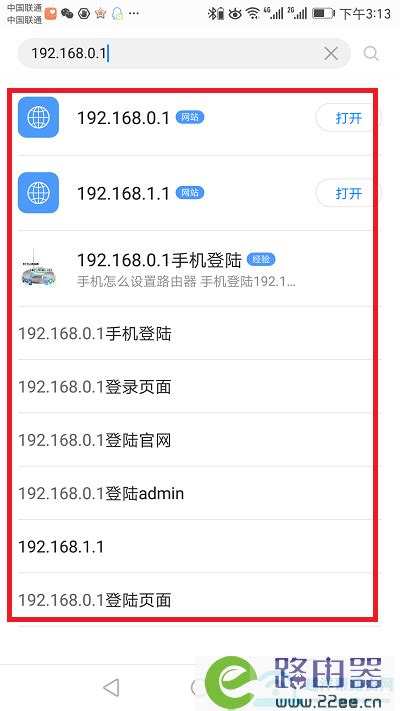
在开始之前,请确保以下几点:

1. 了解新密码:确保你已经知道要设置的新WiFi密码,因为一旦设置成功,旧密码将不再有效。如果不确定新密码,请事先记录下来。

2. 连接WiFi:手机必须连接到要设置的路由器WiFi网络,不能连接其他WiFi或使用移动数据。

3. 获取登录信息:大多数路由器的默认登录用户名是“admin”,密码也是“admin”或为空。但不同品牌和型号的路由器可能有所不同,建议查看路由器底部的铭牌(标签)以获取准确的登录信息。
1. 打开浏览器:在手机的任意浏览器上,如Safari、Chrome等,点击地址栏输入“192.168.0.1”并回车。注意,部分路由器可能使用“192.168.1.1”作为登录地址,具体以路由器底部标签上的信息为准。
2. 输入登录信息:在弹出的登录界面中,输入路由器的用户名和密码。如果是首次登录或未修改过密码,通常使用默认的“admin”用户名和“admin”或空密码。如果之前已经设置过密码,请使用自己设定的密码。
3. 登录:输入完毕后,点击“登录”按钮进入路由器的管理页面。
1. 寻找无线设置:在路由器的管理页面中,找到“无线”或“WiFi设置”等选项。这个选项的位置可能因路由器品牌和型号而异,但一般都会在较为显眼的位置。
2. 修改网络名称(SSID):进入无线设置页面后,首先看到的是无线网络的名称(SSID)。你可以根据需要修改这个名称,建议使用大小写字母和数字的组合,避免使用中文,以确保兼容性。
3. 设置密码:接下来,设置无线网络的密码。选择WPA-PSK/WPA2-PSK加密方式,这是目前较为安全的加密方式。输入密码时,建议使用至少8位的大小写字母、数字和符号的组合,以提高安全性,避免使用过于简单或常见的密码。
4. 保存设置:设置完成后,点击“保存”或“应用”按钮,使新的WiFi设置生效。此时,路由器会重新启动无线功能,应用新的设置。
由于路由器的无线设置已经更改,手机需要重新连接WiFi网络。在手机的WiFi设置中,找到并连接刚才设置的SSID,输入新设置的密码即可。
1. 无法连接192.168.0.1:
确保手机已连接到路由器的WiFi网络。
检查手机网络是否畅通。
尝试重启路由器或手机。
如果问题依旧,查看路由器底部标签上的登录地址是否正确,或咨询路由器厂商。
2. 登录信息错误:
检查用户名和密码是否输入正确,注意大小写。
如果忘记密码,可以尝试重置路由器到出厂设置,但请注意这将清除所有设置,包括WiFi密码。
3. 设置不生效:
确保点击了“保存”或“应用”按钮。
等待路由器重新启动无线功能,可能需要几分钟时间。
如果问题依旧,尝试重启路由器和手机后再次设置。
定期更换WiFi密码,避免使用过于简单或常见的密码。
启用路由器的防火墙和安全设置,防止未经授权的访问。
定期检查路由器固件更新,确保安全性。
避免在公共WiFi网络下进行敏感操作,如网上银行转账等。
通过本文的介绍,相信读者已经掌握了通过手机登陆192.168.0.1来设置WiFi的方法。无论是家庭用户还是小型办公室,都可以利用这种方法来管理和优化自己的无线网络环境。希望这篇文章能对你有所帮助。
30.39M嘿嘿小说APP免费
125.23M知源中医app官方版
70.03M韵律源点全部歌曲解锁版
75.95Mpexels素材中文版
186.83M地铁跑酷沙雕版
83.75M完美消消乐
64.72M狗狗赛跑模拟器游戏
41M携程网app
41.23M江淮钇为
73.51M星露谷物语1.8手机版
本站所有软件来自互联网,版权归原著所有。如有侵权,敬请来信告知 ,我们将及时删除。 琼ICP备2023003481号-5